Nulla hozzáadása a szám elé az Excelben és a Google Táblázatokban
Ha olyan számot próbál írni az Excelben(Excel) vagy a Google Táblázatokban(Sheets) , amely nullával (0) kezdődik, előfordulhat, hogy az alapértelmezett beállítások miatt ezt nem teszi meg. Ebben az esetben kövesse ezt az oktatóanyagot, hogy nullát írjon be egy szám elé a Google Táblázatokban és a Microsoft Excelben(enter zero before a number in Google Sheets and Microsoft Excel) . Ennek elvégzéséhez nincs szükség harmadik féltől származó kiegészítőre.
A Microsoft Excel(Microsoft Excel) és a Google Táblázatok(Google Sheets) két életmentő eszköz, amelyek segítségével különböző adatokat tartalmazó táblázatokat hozhat létre. Más eszközökhöz hasonlóan ezeknek is vannak korlátai vagy problémái. Például a felhasználók nem írhatnak ilyen számot – 00123 vagy 000012 vagy ilyesmi. Nem számít, melyik sort vagy oszlopot választja; egyik eszközbe sem írhat be ilyen számokat. Néha azonban előfordulhat, hogy ezt meg kell tennie irányítószám, rang vagy bármi más írásakor. Ehhez kövesse ezeket a trükköket, amelyeket itt említettünk. Főleg kétféleképpen lehet nullát beírni egy szám elé a Google Táblázatokban(Google Sheets) és a Microsoft Excelben(Microsoft Excel) .
Nulla(Zero) hozzáadása a szám elé az Excelben(Excel) és a Google Táblázatokban(Google Sheets)
Ha nullát szeretne hozzáadni egy szám elé a Google Táblázatokban(Google Sheets) és az Excelben(Excel) , kövesse az alábbi lépéseket:
- Szám írása előtt használjon(Use) aposztrófot
- Cellaformázás módosítása
1] Szám írása előtt használjunk(Use) aposztrófot
Ez a legegyszerűbb módszer a munka elvégzésére, és ezt a technikát használhatja a Google Táblázatokban(Google Sheets) és a Microsoft Excelben(Microsoft Excel) is . A számok beírása előtt nem kell mást tennie, mint egy aposztrófot. Például 00123-at szeretne írni egy cellába. Ehhez ki kell jelölnie a cellát, és be kell írnia ezt – 00123.
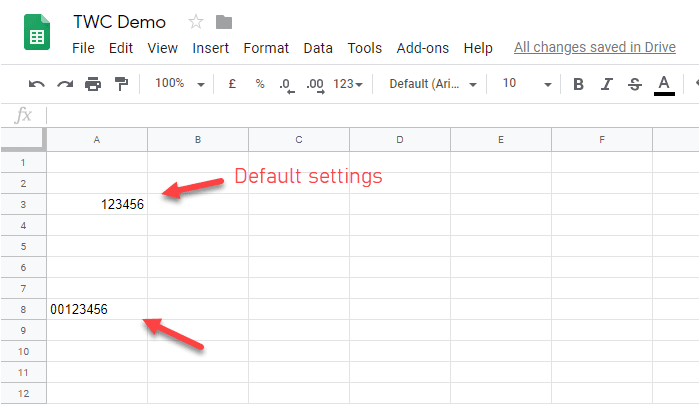
Eltávolítja a cella alapértelmezett formázását, és lehetővé teszi, hogy az egész számot nullával írja be az elején.
2] Cellaformázás módosítása
Ha sok számot kell írnia, és az első módszer időigényesnek tűnik, módosítsa a cella formázását. Így bármit egyszerű szöveggel írhat. Ehhez jelöljön ki egy cellát vagy a teljes oszlopot, és lépjen a Format > Number > Plain text .

Most tetszőleges számot írhat. Tájékoztatásul: ezek a lépések a Google Táblázatokra(Google Sheets) vonatkoznak . Ha Microsoft Excelt(Microsoft Excel) használ , ugyanazokat a beállításokat más helyen kell megtalálnia.
Győződjön meg arról, hogy a Kezdőlap(Home ) lapon van. Most keresse meg a Szám(Number ) részt, és válassza a Szöveg(Text) lehetőséget a megfelelő legördülő menüből.

Mostantól bármilyen számot beírhat.
A második módszerben az a legjobb, hogy különböző stílusokat választhat a különböző cellákhoz, és folyamatosan hozzáadhat különféle bejegyzéseket.
Related posts
Az aktuális dátum és idő megjelenítése az Excelben és a Google Táblázatokban
Legördülő lista létrehozása Excelben és Google Táblázatokban
A Google Táblázatok összekapcsolása az Excellel
Hogyan készítsünk görbe vonalú grafikont Excelben és Google Táblázatokban
A legjobb Google Táblázatok és Excel online naptársablonok
A Sötét mód használata a Google Dokumentumokban, Táblázatokban és Diákban
Üres vagy üres cellák számlálása az Excelben és a Google Táblázatokban
A NETWORKDAYS függvény használata Excelben
5 Google Sheets Script funkció, amelyet tudnia kell
Konvertálja a Word, PowerPoint, Excel dokumentumokat PDF-be a Google Dokumentumok segítségével
Az Excel, a Word vagy a PowerPoint legutóbb nem tudott elindulni
Szöveg felosztása oszlopokra az Excelben és a Google Táblázatokban
Űrlapvezérlők létrehozása és használata az Excelben
A DGET függvény használata Excelben
A munkafüzet-megosztás leállítása vagy kikapcsolása Excelben
Hogyan konvertálhat Excel fájlt PDF-be online a Google Drive segítségével
Cellák összekapcsolása lapok és munkafüzetek között Excelben
A HLOOKUP funkció használata a Microsoft Excelben
A Percentile.Exc függvény használata az Excelben
Hozzon létre egy Google Táblázatsablont Google Workspace-előfizetés nélkül
